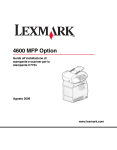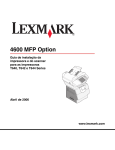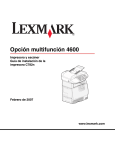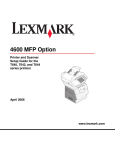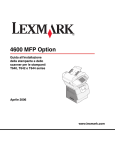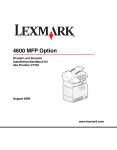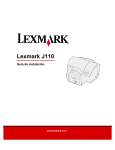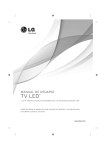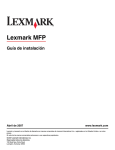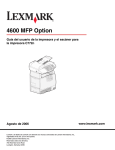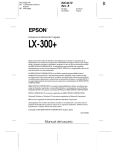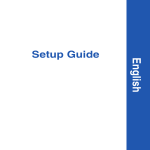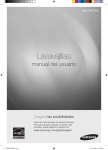Download C77x - Guía de instalación
Transcript
4600 MFP Option Guía de instalación de la impresora y el escáner para la impresora C772n Agosto de 2006 www.lexmark.com Información sobre estabilidad CAUTION: Floor-mounted configurations require additional furniture for stability. More information is available on our Lexmark Web site at www.lexmark.com/multifunctionprinters. VOORZICHTIG: Voor configuraties die op de grond staan, zijn extra onderdelen nodig ter bevordering van de stabiliteit. Meer informatie is beschikbaar op de website van Lexmark op www.lexmark.com/multifunctionprinters. ATTENTION : les configurations posées sur le sol nécessitent un meuble supplémentaire pour assurer leur stabilité. Vous trouverez des informations supplémentaires sur le site Web de Lexmark à l'adresse suivante : www.lexmark.com/multifunctionprinters. VORSICHT: Für auf dem Boden stehende Drucker ist aus Stabilitätsgründen ein zusätzlicher Untersatz erforderlich. Weitere Informationen finden Sie auf der Lexmark Website unter www.lexmark.com/multifunctionprinters. ATTENZIONE: Le configurazioni con installazione a terra richiedono componenti aggiuntivi per garantire una stabilità maggiore. Per ulteriori informazioni, visitare il sito Web Lexmark all'indirizzo www.lexmark.com/multifunctionprinters. PRECAUCIÓN: para las configuraciones que se vayan a colocar en el suelo se necesita un mueble adicional para proporcionar estabilidad. Obtendrá más información en el sitio Web de Lexmark en www.lexmark.com/multifunctionprinters. PRECAUCIÓ: per a les disposicions muntades sobre el terra cal mobiliari addicional per aconseguir estabilitat. Trobareu més informació a la pàgina Web de Lexmark: www.lexmark.com/ multifunctionprinters. CUIDADO: As configurações com montagem no chão requerem móveis adicionais para que a estabilidade seja assegurada. Mais informações disponíveis no Web site da Lexmark em www.lexmark.com/multifunctionprinters. CUIDADO: As configurações cuja montagem é feita no chão exigem mobília adicional para maior estabilidade. Mais informações estão disponíveis no site da Lexmark, em www.lexmark.com/ multifunctionprinters. VAR FÖRSIKTIG: Om skrivaren är placerad på golvet krävs ytterligare möbler för att den ska stå stabilt. Mer information finns på Lexmarks webbplats www.lexmark.com/multifunctionprinters. FORSIGTIG: Gulvbaserede konfigurationer kræver ekstra møbler for at gøre den pågældende konfiguration mere stabil. Du kan få yderligere oplysninger på vores websted www.lexmark.com/multifunctionprinters VAARA: Lattialle asennettu tulostin edellyttää lisätukea. Lisätietoja on Lexmarkin Web-sivuilla osoitteessa www.lexmark.com/multifunctionprinters. Información sobre estabilidad 1 FORSIKTIG: Gulvmonterte konfigurasjoner krever ekstra møbelenheter som støtter og stabiliserer skriveren. Du kan finne mer informasjon på Lexmarks internasjonale hjemmeside www.lexmark.com/ multifunctionprinters. UWAGA: Konfiguracje montowane na podłodze wymagają zastosowania dodatkowych elementów w celu zachowania stabilności. Więcej informacji można znaleźć w witrynie internetowej firmy Lexmark pod adresem: www.lexmark.com/multifunctionprinters. ВНИМАНИЕ! Конфигурации, предусматривающие установку на полу, требуют дополнительных конструкций для обеспечения устойчивости. Дополнительная информация представлена на webузле корпорации Lexmark по адресу www.lexmark.com/multifunctionprinters. UPOZORNĚNÍ: Sestavy usazené na podlahu potřebují kvůli stabilitě další díl. Další informace jsou uvedeny na webové stránce společnosti Lexmark na adrese www.lexmark.com/multifunctionprinters. POZOR: Konfigurácie, ktoré sa inštalujú na podlahu, vyžadujú kvôli stabilite doplnkové vybavenie. Viac informácií je dostupných na našej webovej stránke spoločnosti Lexmark na adrese www.lexmark.com/multifunctionprinters. FIGYELEM! A padlóra állított készülékek stabil elhelyezése érdekében támasztékra van szükség. További információkat a Lexmark webhelyén olvashat a www.lexmark.com/multifunctionprinters címen. DİKKAT: Zemine monte edilen yapılandırmaların dengesini korumak için ek mobilyalar gerekir. Daha fazla bilgiyi, Lexmark Web sitemizde, www.lexmark.com/multifunctionprinters adresinde bulabilirsiniz. ÐÑÏÓÏ×Ç: Ïé åðéäáðÝäéåò äéáìïñöþóåéò áðáéôïýí åðéðëÝïí åðßðëùóç ãéá óôáèåñüôçôá. Ðåñéóóüôåñåò ðëçñïöïñßåò èá âñåßôå óôçí ôïðïèåóßá ôçò Lexmark óôï Web óôç äéåýèõíóç www.lexmark.com/multifunctionprinters. ᇣᖗ˖㨑ഄ䜡㕂㽕∖᳝䰘ࡴ䆒ҹ⹂ֱ〇ᅮᗻDŽ ৃҢ Lexmark ⱘ Web キ⚍˖ www.lexmark.com/multifunctionprinters Ϟ㦋পֵᙃDŽ Información sobre estabilidad 2 Información sobre estabilidad 3 Información sobre estabilidad 4 Español Edición: agosto de 2006 El siguiente párrafo no tiene vigencia en aquellos países en los que estas disposiciones entren en conflicto con las leyes locales: LEXMARK INTERNATIONAL, INC., PROPORCIONA ESTA PUBLICACIÓN "TAL Y COMO ESTÁ" SIN GARANTÍA DE NINGÚN TIPO, NI EXPRESA NI IMPLÍCITA, INCLUIDA, PERO NO LIMITADA A LAS GARANTÍAS IMPLÍCITAS DE COMERCIABILIDAD O DE APTITUD A UN PROPÓSITO ESPECÍFICO. En algunos estados no se permite la renuncia de garantías implícitas o explícitas en determinadas transacciones, por lo que puede que esta declaración no se aplique. La presente publicación puede incluir imprecisiones técnicas o errores tipográficos. De forma periódica, se realizan modificaciones en la información aquí contenida; dichas modificaciones se incorporarán en ediciones posteriores. En cualquier momento se pueden realizar mejoras o cambios en los productos o programas descritos. Si desea realizar algún comentario sobre esta publicación, puede dirigirse a Lexmark International, Inc., Department F95/032-2, 740 West New Circle Road, Lexington, Kentucky 40550, EE.UU. En el Reino Unido e Irlanda, envíelos a Lexmark International Ltd., Marketing and Services Department, Westhorpe House, Westhorpe, Marlow Bucks SL7 3RQ, Reino Unido. Lexmark puede utilizar o distribuir cualquier información que suministre de la forma que crea conveniente sin que ello implique ninguna obligación. Para obtener copias adicionales de las publicaciones relacionadas con este producto, visite el sitio Web de Lexmark en www.lexmark.com. Las referencias en esta publicación a productos, programas o servicios no implican que el fabricante pretenda ponerlos a disposición en todos los países en los que opera. Cualquier referencia a un producto, un programa o un servicio no implica que sólo se deba utilizar dicho producto, programa o servicio. En su lugar, se puede utilizar cualquier producto, programa o servicio de funcionalidad equivalente que no infrinja ningún derecho de propiedad intelectual existente. La evaluación y verificación del funcionamiento con otros productos, programas o servicios, excepto los mencionados explícitamente por el fabricante, son responsabilidad del usuario. Marcas comerciales Lexmark, Lexmark con diamante y StapleSmart son marcas comerciales de Lexmark International, Inc., registradas en EE.UU. y/o en otros países. En el manual Referencia técnica se incluyen los detalles relacionados con la compatibilidad. Otras marcas comerciales pertenecen a sus respectivos propietarios. © 2006 Lexmark International, Inc. Reservados todos los derechos. DERECHOS RESTRINGIDOS DEL GOBIERNO DE LOS ESTADOS UNIDOS Este software y la documentación que lo acompaña que se proporcione según este acuerdo constituyen software de ordenador y documentación desarrollados exclusivamente con capital privado. Información de seguridad PRECAUCIÓN: utilice sólo un cable de telecomunicaciones más largo (RJ-11) o 26 AWG para conectar este producto a la red de teléfonos pública. PRECAUCIÓN: cualquier servicio o reparación deberá ser realizado por personal cualificado, a menos que se trate de las averías descritas en las instrucciones de utilización. PRECAUCIÓN: este producto se ha diseñado, verificado y aprobado para cumplir los más estrictos estándares de seguridad global usando los componentes específicos de Lexmark. Puede que las características de seguridad de algunas piezas no sean siempre evidentes. Lexmark no se hace responsable del uso de otras piezas de recambio. PRECAUCIÓN: asegúrese de que todas las conexiones externas (como las de Ethernet y el sistema telefónico) están instaladas correctamente en sus respectivos puertos para complementos. PRECAUCIÓN: este producto utiliza un láser. El uso de los controles o ajustes o el llevar a cabo procedimientos distintos a los especificados aquí puede causar niveles de radiación peligrosos. PRECAUCIÓN: la lámpara de este producto contiene mercurio (<5 mg Hg). El desecho del mercurio puede estar regulado debido a consideraciones medioambientales. Para obtener información sobre desechos o reciclaje, póngase en contacto con las autoridades locales o con Electronic Industries Alliance: www.eiae.org. 6 PRECAUCIÓN: la impresora pesa 48–82 kg (105–181 libras). Hacen falta al menos tres personas (3) para levantarla con seguridad. Utilice las agarraderas de la impresora para levantarla y no la sujete por la parte frontal. No ponga los dedos bajo la impresora cuando la coloque. PRECAUCIÓN: si va a instalar opciones después de instalar la impresora, apáguela y desenchufe el cable de alimentación antes de continuar. PRECAUCIÓN: si va a instalar tarjetas de memoria o de opción después de instalar la impresora, apáguela y desenchufe el cable de alimentación de la toma de pared antes de continuar. PRECAUCIÓN: enchufe el cable de alimentación a un enchufe con toma de tierra que esté cerca del producto y sea fácilmente accesible. No utilice la función de fax durante una tormenta eléctrica. No configure este producto ni realice ninguna conexión eléctrica o de cables, como el cable de alimentación o el teléfono, durante una tormenta eléctrica. Aviso de sensibilidad a electricidad estática Advertencia: este símbolo identifica piezas sensibles a la electricidad estática. No toque las zonas cercanas a estos símbolos sin tocar antes el marco metálico de la impresora multifunción. 7 Contenidos Información sobre estabilidad .......................................................................................................................... 1 Capítulo 1: Introducción ................................................................................................... 10 Convenciones ................................................................................................................................................ 10 Uso del manual .............................................................................................................................................. 10 Apagado de la impresora ............................................................................................................................... 10 Selección de una ubicación para la impresora y la opción multifunción ........................................................ 10 Personalización de la opción multifunción ..................................................................................................... 11 Controladores y opciones .............................................................................................................................. 12 Por dónde empezar ....................................................................................................................................... 12 Capítulo 2: Instalación de la base de las ruedas ........................................................... 13 Instalación de la base de las ruedas ............................................................................................................. 14 Instalación del estante para el escáner ......................................................................................................... 14 Instalación del escáner .................................................................................................................................. 15 Capítulo 3: Instalación del mueble para el escáner ....................................................... 16 Colocación del mueble para el escáner ......................................................................................................... 16 Instalación de opciones de salida .................................................................................................................. 17 Capítulo 4: Instalación de la opción de escáner ............................................................ 18 Colocación del escáner ................................................................................................................................. 18 Capítulo 5: Instalación de la impresora .......................................................................... 19 Extracción del cartucho de impresión del embalaje ....................................................................................... 19 Carga del papel ............................................................................................................................................. 21 Capítulo 6: Instalación de tarjetas de memoria o de opción en la impresora ............. 22 Acceso a la placa del sistema de la impresora .............................................................................................. 22 Instalación de una tarjeta de memoria ........................................................................................................... 23 Instalación de una tarjeta de firmware ........................................................................................................... 24 Instalación de la tarjeta de interfaz ................................................................................................................ 25 Colocación del protector ................................................................................................................................ 26 8 Contenidos Capítulo 7: Instalación del escáner ................................................................................. 27 Instalación de la cubierta del panel del operador de la impresora ................................................................. 27 Desbloqueo del escáner ................................................................................................................................ 28 Conexión de los cables de alimentación y los demás cables ........................................................................ 29 Instalación de controladores .......................................................................................................................... 30 Configuración del fax ..................................................................................................................................... 31 Verificación de la configuración de la impresora multifunción ....................................................................... 34 Capítulo 8: Distribución de información del usuario de la impresora multifunción .. 36 Búsqueda de las instrucciones del usuario ................................................................................................... 36 Distribución de la información a los usuarios ................................................................................................. 36 Límite del uso de la impresora multifunción ................................................................................................... 36 Capítulo 9: Solución de problemas de instalación ........................................................ 37 Ayuda adicional ............................................................................................................................................. 37 9 1 Introducción Convenciones Nota: una nota identifica algo que puede ayudarle. PRECAUCIÓN: una precaución identifica algo que podría causarle daño. Advertencia: una advertencia identifica algo que podría dañar el software o el hardware del producto. Uso del manual El objetivo de esta guía es ayudar al usuario a instalar la impresora y el escáner (opción multifunción). Si no tiene alguna de las opciones que se muestran, puede ignorar esa parte de la guía y continuar con la siguiente tarea. Si necesita más información para instalar una opción o la impresora, consulte la documentación que las acompaña y luego vuelva a esta guía y continúe con la instalación. Apagado de la impresora Si va a instalar un escáner después de la instalación inicial de la impresora, apáguela y desenchufe el cable de alimentación de la toma de corriente de la pared y de la impresora o del alimentador de 2000 hojas. Si tiene otros dispositivos conectados a la impresora, apáguelos y desconecte los cables de alimentación. Selección de una ubicación para la impresora y la opción multifunción Cuando elija una ubicación para la impresora y la opción multifunción, debe dejar espacio suficiente para abrir las bandejas de la impresora, las cubiertas, las puertas y la opción multifunción. También es importante: • Dejar suficiente espacio alrededor de la impresora para que haya una ventilación adecuada. • Elegir una superficie firme, nivelada y estable. • No exponer el equipo a corrientes de aire directas que procedan de equipos de aire acondicionado, calefactores o ventiladores. • No exponer el equipo a la luz del sol, alta humedad o fluctuaciones de temperatura. • Mantener el equipo limpio, seco y sin polvo. Introducción 10 Introducción PRECAUCIÓN: la impresora pesa 48–82 kg (105–181 libras). Hacen falta al menos tres personas (3) para levantarla con seguridad. Utilice las agarraderas de la impresora para levantarla y no la sujete por la parte frontal. No ponga los dedos bajo la impresora cuando la coloque. Nota: deje la impresora y la opción multifunción en la caja hasta su montaje. Personalización de la opción multifunción Puede personalizar la opción multifunción con varias opciones de memoria, entrada y salida. Nota: deje todos los componentes y el hardware en las cajas hasta su instalación. Compruebe que las cajas recibidas contienen todos los componentes necesarios para la configuración solicitada. Instale la impresora y las opciones que haya adquirido en el siguiente orden: PRECAUCIÓN: si va a instalar opciones después de instalar la impresora, apáguela y desenchufe el cable de alimentación de la toma de la pared antes de continuar. 1 Mueble o base de ruedas para el escáner 2 Alimentador de 2000 hojas 3 Alimentador de 500 hojas 4 Unidad dúplex 5 Impresora 6 Estante para el escáner u opciones de salida 7 Opción multifunción (escáner) Existen las siguientes opciones disponibles para la impresora multifunción: Opciones de entrada Opciones de salida Otras opciones Alimentador de 500 hojas Unidad de salida Unidad dúplex Alimentador de 2000 hojas Buzón de 5 bandejas Estante para el escáner Alimentador de sobres Clasificador StapleSmart™ Base de ruedas Alimentador de material externo de 100 hojas Mueble para el escáner PRECAUCIÓN: algunas configuraciones en el suelo necesitan un mueble adicional para proporcionar estabilidad. Obtendrá más información en el sitio Web de Lexmark en www.lexmark.com/multifunctionprinters. Personalización de la opción multifunción 11 Introducción Controladores y opciones Una vez conectados los cables de alimentación y encendido el equipo, deberá instalar dos conjuntos de controladores. En primer lugar, instale los controladores de impresora del CD Software y documentación que se suministra con la impresora y, a continuación, instale los controladores de la opción multifunción que se encuentran en el CD Software y documentación de la impresora 4600 MFP suministrado con dicha opción. Para obtener más información sobre la instalación de controladores y verificación de las opciones de impresora, consulte Instalación de controladores en la página 30. Por dónde empezar Los procedimientos de instalación iniciales vienen determinados por la opción elegida; mueble o base de ruedas para el escáner. Si tiene: • • • Una base de ruedas, consulte la página 13. Un mueble para el escáner (número de referencia 16C0700), consulte la página 16. Sólo un escáner, consulte la página 18. Base de ruedas Mueble para el escáner Controladores y opciones 12 Escáner 2 Instalación de la base de las ruedas PRECAUCIÓN: algunas configuraciones en el suelo necesitan un mueble adicional para proporcionar estabilidad. Obtendrá más información en el sitio Web de Lexmark en www.lexmark.com/multifunctionprinters. Este capítulo incluye información sobre cómo instalar la opción de impresora multifunción con la base de las ruedas. Para montar esta opción, debe disponer de los siguientes componentes: • Base de las ruedas • Impresora • 4600 Opción multifunción (escáner) Puede que tenga lo siguiente: • Alimentadores opcionales • Unidad dúplex opcional • Estante para el escáner • Tarjetas de memoria o de opción de impresora Si no tiene alguna de las opciones que se muestran, puede ignorar esa parte de la instalación y continuar con la siguiente tarea. La instalación en esta parte de la guía cubre los siguientes aspectos: 1 Montaje de la base de las ruedas 2 Colocación de un alimentador opcional en la base de las ruedas 3 Instalación de alimentadores opcionales adicionales 4 Instalación de una unidad dúplex opcional 5 Instalación de la impresora 6 Instalación del estante para el escáner 7 Instalación del escáner Instalación de la base de las ruedas 13 Instalación de la base de las ruedas Instalación de la base de las ruedas La base de las ruedas se utiliza cuando coloca la opción multifunción sobre el estante para el escáner y la impresora en el suelo. Aporta movilidad y estabilidad a la impresora. Siga las instrucciones de montaje que se suministran con la base de las ruedas, instale las opciones de entrada adicionales que desee, la unidad dúplex y la impresora y, a continuación, vaya a Instalación del estante para el escáner en la página 14. Instalación del estante para el escáner Nota: si no tiene un estante para el escáner, vaya a Instalación del mueble para el escáner en la página 16 o Instalación de la opción de escáner en la página 18. 1 Extraiga la cubierta superior de la impresora. No necesitará la cubierta cuando el estante para el escáner esté instalado. Guarde la cubierta, ya que la necesitará si retira el estante para el escáner. 2 Extraiga la parte posterior de la cinta adhesiva en la parte inferior del estante. 3 Alinee e inserte las abrazaderas de montaje del estante para el escáner en las ranuras de la parte superior de la impresora. 4 Asegúrese de que el estante para el escáner está bien sujeto. 5 Coloque las puntas de la varilla en los extremos de las abrazaderas de plástico de modo que la barra se doble hacia abajo. La varilla se incluye con la impresora y queda apoyada en la bandeja de salida estándar cuando está instalada. 6 Coloque la abrazadera de plástico en el estante del escáner. 1 2 Instalación de la base de las ruedas 14 Instalación de la base de las ruedas Instalación del escáner 1 Coloque la base del escáner en el estante para el escáner. Alinee las cuatro almohadillas de la parte inferior del escáner con las hendiduras del estante para el escáner. 2 Inserte los dos tornillos de palometa por debajo del estante a través de la parte inferior del escáner y apriételos totalmente. 3 Alinee las bisagras de la parte superior del escáner con las ranuras del mismo y, a continuación, baje la parte superior sobre el escáner. Para obtener información sobre cómo extraer la parte superior del escáner, consulte “Extracción de la parte superior del escáner” en la Guía del usuario que se encuentra en el CD Software y documentación de la impresora 4600 MFP. 4 Conecte los dos cables del escáner. Nota: para evitar errores y un funcionamiento incorrecto del escáner, asegúrese de que los tornillos de palometa del cable del escáner están totalmente apretados. 5 Vaya a Extracción del cartucho de impresión del embalaje en la página 19 y siga las instrucciones de instalación de la impresora. Para obtener información acerca de la instalación de las tarjetas de interfaz, de memoria o de firmware, vaya a Instalación de tarjetas de memoria o de opción en la impresora en la página 22. Instalación del escáner 15 3 Instalación del mueble para el escáner PRECAUCIÓN: algunas configuraciones en el suelo necesitan un mueble adicional para proporcionar estabilidad. Obtendrá más información en el sitio Web de Lexmark en www.lexmark.com/multifunctionprinters. En este capítulo se incluye información sobre cómo instalar la opción multifunción con un mueble para el escáner. Para montar esta opción, debe disponer de los siguientes componentes: • Mueble para el escáner (número de referencia 16C0700) • Impresora • 4600 Opción multifunción (escáner) Puede que tenga lo siguiente: • Base de ruedas • Alimentadores opcionales • Unidad dúplex opcional • Tarjetas de memoria o de opción de impresora • Opciones de salida Si no tiene alguna de las opciones que se muestran, puede ignorar esa parte de la instalación y continuar con la siguiente tarea. La instalación en esta parte de la guía cubre los siguientes aspectos: 1 Colocación del mueble para el escáner 2 Instalación de opciones de salida Colocación del mueble para el escáner Extraiga el mueble para el escáner de la caja y desembálelo. Coloque el mueble para el escáner en la ubicación seleccionada para la impresora multifunción y, a continuación, vaya a Instalación de opciones de salida en la página 17. Instalación del mueble para el escáner 16 Instalación del mueble para el escáner Instalación de opciones de salida Si ha adquirido una opción de salida (clasificador, unidad de salida o buzón), siga estos pasos: 1 Extraiga la cubierta superior de la impresora. No necesitará la cubierta cuando la opción de salida esté instalada. Guarde la cubierta, ya que la necesitará si retira la opción de salida. 2 Extraiga la opción de la caja y siga las instrucciones de instalación que se incluyen con ella. 3 Coloque las puntas de la varilla en los extremos de la abrazadera de plástico de modo que la barra se curve hacia abajo. La varilla se incluye con la impresora y queda apoyada en la bandeja de salida estándar cuando está instalada. 4 Coloque la abrazadera de plástico en el clasificador, la unidad de salida o el buzón. 1 2 5 Vaya a Extracción del cartucho de impresión del embalaje en la página 19 y siga las instrucciones de instalación de la impresora. Para obtener información acerca de la instalación de las tarjetas de interfaz, de memoria o de firmware, vaya a Instalación de tarjetas de memoria o de opción en la impresora en la página 22. Instalación de opciones de salida 17 4 Instalación de la opción de escáner En este capítulo se incluye información sobre cómo instalar la opción multifunción (escáner). Para montar esta opción, debe disponer de los siguientes componentes: • Impresora • 4600 Opción multifunción (escáner) • Tarjetas de memoria o de opción de impresora La instalación en esta parte de la guía cubre los siguientes aspectos: 1 Colocación del escáner 2 Instalación de opciones de memoria 3 Instalación de la impresora Colocación del escáner 1 Extraiga la base del escáner de la caja. 2 Coloque la base del escáner en una mesa, un mueble para el escáner u otra superficie plana. 3 Alinee las bisagras de la parte superior del escáner con las ranuras del escáner y, a continuación, baje la parte superior sobre el escáner. Para obtener información sobre cómo extraer la parte superior del escáner, consulte “Extracción de la parte superior del escáner” en la Guía del usuario que se encuentra en el CD Software y documentación. 4 Conecte los dos cables del escáner. Nota: para evitar errores y un funcionamiento incorrecto del escáner, asegúrese de que los tornillos de palometa del cable del escáner están totalmente apretados. 5 Vaya a Extracción del cartucho de impresión del embalaje en la página 19 y siga las instrucciones de instalación de la impresora. Para obtener información acerca de la instalación de las tarjetas de interfaz, de memoria o de firmware, vaya a Instalación de tarjetas de memoria o de opción en la impresora en la página 22. Instalación de la opción de escáner 18 5 Instalación de la impresora Extracción del cartucho de impresión del embalaje Nota: si va a instalar el escáner después de la instalación inicial de la impresora, el embalaje del cartucho de impresión ya se ha extraído. 1 Retire toda la cinta de embalaje de la parte exterior. 2 Abra la puerta frontal. 3 Retire todas las tiras de embalaje. 4 Retire todas las lengüetas de los cartuchos. 5 Deseche las lengüetas del cartucho y el embalaje. Instalación de la impresora 19 Instalación de la impresora 6 Agite el cartucho de impresión. 7 Retire la cubierta del cartucho. Advertencia: no toque el fotoconductor. 8 Vuelva a insertar el cartucho de impresión en la impresora. El cartucho se introducirá y encajará en su sitio. 9 10 Repita los pasos del 6 al 8 para introducir los cartuchos de impresión restantes. Cierre la cubierta frontal. 1 3 2 Extracción del cartucho de impresión del embalaje 20 Instalación de la impresora Carga del papel Siga estas instrucciones para cargar papel en cualquiera de las bandejas opcionales o estándar. Todas las bandejas se cargan de la misma forma. 1 Extraiga la bandeja. 2 Ajuste las guías de longitud y anchura en la posición correcta para el tamaño de papel que vaya a cargar. 3 Flexione las hojas de papel para separarlas y, a continuación, airéelas. No doble ni arrugue el papel. Alinee los bordes de la pila en una superficie nivelada. 4 Coloque el papel en la bandeja y, a continuación, deslice suavemente las guías hasta que toquen el borde del papel. 5 Inserte la bandeja. Carga del papel 21 6 Instalación de tarjetas de memoria o de opción en la impresora PRECAUCIÓN: si va a instalar tarjetas de memoria o de opción después de instalar la impresora, apáguela y desenchufe el cable de alimentación de la toma de pared antes de continuar. Una vez haya instalado las tarjetas de memoria o de opción, vaya a Instalación del escáner en la página 27. Las instrucciones de esta sección le ayudarán a instalar la tarjeta de interfaz, la tarjeta de memoria y la tarjeta de firmware. Puede encontrar información acerca de otras tarjetas de memoria o de opción en la Guía del usuario de la impresora. Acceso a la placa del sistema de la impresora Debe acceder a la placa del sistema de la impresora para instalar la tarjeta de interfaz, de memoria o de firmware. Nota: utilice un destornillador Phillips para extraer la cubierta de acceso a la placa del sistema. 1 Busque la cubierta de acceso a la placa del sistema que se encuentra en la parte posterior de la impresora. 2 Extraiga los cuatro tornillos de la cubierta de acceso. 3 Extraiga la cubierta de acceso. 4 Déjela a un lado. Utilice la ilustración para localizar el conector de la tarjeta que desea instalar. Tarjeta de opción Tarjetas de firmware y de memoria flash Conector de tarjetas de memoria Instalación de tarjetas de memoria o de opción en la impresora 22 Instalación de tarjetas de memoria o de opción en la impresora Instalación de una tarjeta de memoria Nota: las tarjetas de memoria de impresora diseñadas para otras impresoras Lexmark pueden no funcionar con esta impresora. 1 Extraiga la cubierta de acceso a la placa del sistema. (Consulte Acceso a la placa del sistema de la impresora.) Advertencia: las tarjetas de memoria se dañan fácilmente con la electricidad estática. Toque algo metálico, como el marco de la impresora, antes de tocar una tarjeta de memoria. 2 Abra los pestillos que hay a cada extremo del conector de la tarjeta de memoria. 3 Extraiga la tarjeta de memoria del embalaje. No toque los puntos de conexión que hay en el borde de la tarjeta. Guarde el embalaje. 4 Alinee las muescas de la parte inferior de la tarjeta con las muescas del conector. 5 Empuje la tarjeta de memoria firmemente en el conector hasta que encajen los pestillos que hay en cada extremo del conector. Es posible que haya que hacer fuerza para insertar la tarjeta. 6 Asegúrese de que cada pestillo encaja en la muesca del extremo de la tarjeta. Instalación de una tarjeta de memoria 23 Instalación de tarjetas de memoria o de opción en la impresora Instalación de una tarjeta de firmware Nota: las tarjetas de firmware diseñadas para otras impresoras Lexmark no funcionarán con esta impresora. 1 Extraiga la cubierta de acceso a la placa del sistema. (Consulte Acceso a la placa del sistema de la impresora.) Nota: si se ha instalado un tarjeta de firmware, debe extraerla. 2 Extraiga la tarjeta de firmware del embalaje. 3 Sujete la tarjeta por los lados y alinee las patillas de la tarjeta con los orificios de la placa del sistema. 4 Empuje la tarjeta de firmware firmemente hasta colocarla en la posición correcta. Todo el conector de la tarjeta de firmware debe tocar la placa del sistema y quedar encajado en el conector. Tenga cuidado de no dañar los conectores. Patillas Instalación de una tarjeta de firmware 24 Instalación de tarjetas de memoria o de opción en la impresora Instalación de la tarjeta de interfaz Advertencia: las tarjetas de interfaz se dañan fácilmente con la electricidad estática. Toque algo metálico, como el marco de la impresora, antes de tocar una tarjeta de interfaz. 1 Busque los conectores de tarjeta en la placa del sistema. 2 Extraiga el tornillo y la placa de la cubierta y guárdelos. 3 Desembale la tarjeta de interfaz del escáner y el cable. Guarde el material de embalaje. a Conecte el cable de interconexión USB a la tarjeta. b Conecte el cable de interconexión USB a la placa del sistema. 4 Alinee los puntos de conexión de la tarjeta con el conector de la placa del sistema e introduzca la tarjeta firmemente en dicho conector. 5 Inserte el tornillo que ha guardado de la placa de la cubierta (o el tornillo adicional incluido con la tarjeta). 6 Apriete el tornillo para fijar la tarjeta. Conector Tornillo Placa de la cubierta Cable de interconexión USB Instalación de la tarjeta de interfaz 25 Instalación de tarjetas de memoria o de opción en la impresora Colocación del protector Después de instalar opciones en la placa del sistema de la impresora, siga estos pasos para volver a colocar el protector y cerrar las puertas. 1 Alinee las ranuras de la parte superior de la cubierta de acceso con los tornillos que están cerca de la parte superior de la impresora. 2 Deslice la cubierta hacia arriba por debajo del borde de la cubierta superior tanto como sea posible. 3 Inserte y apriete los tornillos en la parte superior de la cubierta. 4 Inserte y apriete los tornillos en la parte inferior de la cubierta. Colocación del protector 26 7 Instalación del escáner Instalación de la cubierta del panel del operador de la impresora Se proporciona una cubierta del panel del operador de la impresora con la impresora multifunción. La instalación de esta cubierta es opcional. Para instalar la cubierta: 1 Abra la puerta frontal. 2 Extraiga los dos tornillos de sujeción de la cubierta del panel del operador. 3 Cierre la puerta frontal. 4 Retire la cubierta del panel del operador. 1 3 2 Instalación del escáner 27 Instalación del escáner 5 Instale la nueva cubierta del panel del operador. 6 Abra la puerta frontal. 7 Introduzca y apriete suavemente los dos tornillos de sujeción de la cubierta del panel del operador. 8 Cierre la puerta frontal. 1 3 2 Desbloqueo del escáner 1 Busque el interruptor de bloqueo en el lateral del escáner y, a continuación, deslícelo hacia abajo. 2 Levante la bandeja del alimentador del escáner hasta que encaje en su sitio. Desbloqueo del escáner 28 Instalación del escáner Conexión de los cables de alimentación y los demás cables PRECAUCIÓN: enchufe el cable de alimentación a un enchufe con toma de tierra que esté cerca del producto y sea fácilmente accesible. No utilice la función de fax durante una tormenta eléctrica. No configure este producto ni realice ninguna conexión eléctrica o de cables, como el cable de alimentación o el teléfono, durante una tormenta eléctrica. 1 Conecte el cable del escáner al escáner y a la impresora. 2 Conecte la impresora a una interconexión o concentrador de LAN mediante cables estándar compatibles con la red. 3 Conecte el cable de línea de teléfono y fax RJ-11 en el puerto de módem izquierdo en la parte posterior del escáner. Nota: Alemania: utilice sólo el adaptador alemán TAE tipo F proporcionado con este producto, ya que contiene un filtro de tonos para facturación. Este adaptador está diseñado sólo para el conector F de toma de corriente alemán. Éste debe ser el único dispositivo conectado al receptáculo de pared NFN. Suiza: utilice sólo el adaptador suizo proporcionado con este producto, ya que contiene un filtro de tonos para facturación. 4 Si ha recibido un adaptador de teléfono diseñado específicamente para utilizarlo en su país o región, conecte el adaptador al cable de línea de teléfono y fax y ese cable a la toma de línea telefónica. Para conectar un teléfono a la impresora multifunción, enchufe el teléfono en el puerto de módem derecho en la parte posterior del escáner. Paso 1 Paso 2 Conexión de los cables de alimentación y los demás cables 29 Paso 3 Instalación del escáner 5 Conecte el cable de alimentación a la impresora y al escáner. Nota: utilice el cable de alimentación de la caja del escáner. 6 Conecte el cable de alimentación al escáner. • • 7 Utilice el cable de alimentación de la caja de la impresora. Si dispone de un alimentador de 2000 hojas, conecte el escáner y el alimentador juntos mediante el cable de alimentación del alimentador de 2000 hojas. Conecte el cable de alimentación en un enchufe con toma de tierra. Si dispone de un alimentador de 2000 hojas, conecte el cable de alimentación al alimentador de 2000 hojas y, a continuación, a un enchufe con toma de tierra. 1 2 Paso 6 Paso 5 Instalación de controladores 1 Encienda el ordenador y todos los periféricos. 2 Coloque el CD Software y documentación de la impresora en la unidad de CD y siga las instrucciones en pantalla para instalar los controladores de la impresora. 3 Coloque el CD Software y documentación de la impresora 4600 MFP en la unidad de CD y siga las instrucciones en pantalla para instalar los controladores de la impresora multifunción. 4 Compruebe que el ordenador reconoce las opciones instaladas. a Abra la carpeta Impresoras. b Haga clic con el botón derecho en la nueva impresora multifunción y seleccione Propiedades. c Seleccione la ficha que contiene las opciones a instalar. Ésta puede ser Opciones de instalación, Valores del dispositivo, Dispositivo u Opciones, en función del sistema operativo. d Agregue las opciones instaladas. Instalación de controladores 30 Instalación del escáner 5 Encienda la impresora. Configuración del fax La primera vez que se enciende la impresora multifunción o si ésta ha estado apagada durante un largo período de tiempo, aparece Definir reloj. Además, muchos países y regiones requieren que todos los faxes enviados contengan la información siguiente en un margen, en el encabezamiento o en el pie de cada página transmitida o en la primera página de la transmisión. • Fecha y hora (la fecha y la hora en la que se envía el fax) • Nombre de estación (identificación del negocio, entidad o usuario particular que envía el mensaje) • Número de estación (número de teléfono de la máquina de fax, negocio, entidad o usuario particular que envía el mensaje) Nota: consulte Avisos sobre emisiones electrónicas y Otros avisos de telecomunicaciones para obtener más información sobre FCC en la Guía del usuario en el CD Software y documentación de la impresora multifunción. Existen dos métodos para introducir la información de configuración del fax: • Introduzca manualmente la información a través del panel de control de la impresora multifunción; consulte “Configuración manual de fax” en la página 32. • Utilice el navegador para acceder a la dirección IP de la impresora multifunción y acceda al menú de configuración; consulte “Configuración de fax mediante el navegador” en la página 33. Para obtener información sobre cómo asignar una dirección IP, consulte Asignación de una dirección IP de impresora en la página 32 y Verificación de los valores IP en la página 33. Nota: si no dispone de un entorno TCP/IP, debe utilizar el panel de control de la impresora multifunción para definir la información básica de fax. Configuración del fax 31 Instalación del escáner Utilice la siguiente tabla para buscar el modo de instalación del fax. Tema Vaya a la página... Configuración manual de fax 32 Configuración de fax mediante el navegador 33 Configuración manual de fax 1 Pulse el icono de la llave en la pantalla de inicio. 2 Pulse Valores. 3 Pulse Valores de fax. 4 Pulse Valores generales de fax. 5 Pulse Nombre de estación. 6 Introduzca el nombre de estación (su nombre o el de su empresa). 7 Pulse Terminado para guardar la selección. 8 Pulse Número de estación. 9 Introduzca su número de fax. 10 Pulse Terminado. Nota: si la región admite el ID de remitente, puede que tenga que cambiar el valor predeterminado. Hay dos valores disponibles: FSK (patrón 1) y DTMF (patrón 2). Póngase en contacto con la empresa de telecomunicaciones o cambie los valores si la impresora multifunción no identifica las llamadas entrantes. Asignación de una dirección IP de impresora Si la red utiliza DHCP, se asigna una dirección IP automáticamente al conectar el cable de red a la impresora. 1 Busque la dirección en el encabezado “TCP/IP” de la página de configuración de la red. Para imprimir una página de configuración de la red 2 a Pulse el icono de la llave del panel de control de la impresora multifunción. b Pulse Informes. c Pulse Página de configuración de la red o Pág configurac. red <x>. Vaya a la sección Configuración de fax mediante el navegador en la página 33. Si la red no utiliza DHCP, asigne manualmente una dirección IP a la impresora. Una de las maneras más fáciles es a través del panel del operador: 1 Pulse el icono de la llave del panel del operador. 2 Pulse la flecha situada junto a Red/Puertos. 3 Pulse la flecha situada junto a TCP/IP. Aparece Red estándar. 4 Pulse Dirección. 5 Mediante el teclado numérico, introduzca la dirección IP. Cuando haya introducido la dirección, pulse Enviar. Enviando selección aparece brevemente. Configuración del fax 32 Instalación del escáner 6 Pulse Máscara de red. 7 Mediante el teclado numérico, introduzca la máscara de red IP. Cuando haya introducido la dirección, pulse Enviar. Enviando selección aparece brevemente. 8 Pulse Gateway. 9 Mediante el teclado numérico, introduzca el gateway IP. Cuando haya introducido la dirección, pulse Enviar. Enviando selección aparece brevemente. 10 Pulse el icono Inicio. Verificación de los valores IP 1 Imprima otra página de configuración de la red. Busque bajo la cabecera “TCP/IP” y asegúrese de que la dirección IP, la máscara de red y el gateway son correctos. Consulte Para imprimir una página de configuración de la red en la página 32 si necesita ayuda. 2 Envíe un comando ping a la impresora y verifique que responde. En el símbolo del sistema de un ordenador de la red escriba ping seguido de la nueva dirección IP de la impresora (por ejemplo, 192.168.0.11). Nota: en ordenadores Windows, haga clic en Inicio Æ Programas Æ Símbolo del sistema (o Accesorios Æ Símbolo del sistema si utiliza Windows 2000). Si la impresora está activa en la red, se envía una respuesta. Configuración de fax mediante el navegador Nota: la configuración es una tarea que realiza normalmente el personal de soporte del sistema. Si se le solicita una contraseña mientras sigue las instrucciones siguientes, consulte al personal de soporte del sistema para obtener ayuda. 1 Escriba la dirección IP de la impresora multifunción en el campo URL del navegador (por ejemplo, http://192.168.236.24) y, a continuación, pulse Intro. 2 Haga clic en Configuración. 3 Haga clic en Config. fax, bajo el encabezado de la impresora multifunción. 4 Haga clic en Configuración. Si va a cambiar los modos de fax, haga clic en Enviar para poder acceder a la página de configuración. Nota: durante el encendido de la impresora multifunción, si el servidor de impresión está configurado para utilizar la hora NTP (Protocolo de tiempo de red), se proporcionan la fecha y la hora actuales. Sin embargo, deberá definir la zona horaria para obtener la hora correcta. 5 Introduzca la información de la FCC necesaria: • • • Fecha y hora (fecha y hora actuales) Nombre de la estación (nombre personal o de compañía) Número de estación (número de fax) 6 Seleccione una zona horaria como, por ejemplo, Este (EE.UU. y Canadá, Hora estándar Oriental). De este modo, se define la información necesaria. 7 Defina las opciones que desee para Nº tonos respuesta, etc. 8 Una vez que termine de introducir la información, haga clic en Enviar. Configuración del fax 33 Instalación del escáner Es posible cambiar valores opcionales como configurar un registro de transmisión de fax, crear destinos de fax permanentes y activar la función del servidor de fax, desde el navegador o bien desde el panel de control de la impresora multifunción. Nota: si la región admite el ID de remitente, puede que tenga que cambiar el valor predeterminado. Hay dos valores disponibles: FSK (patrón 1) y DTMF (patrón 2). Póngase en contacto con la empresa de telecomunicaciones o cambie los valores si la impresora multifunción no identifica las llamadas entrantes. Verificación de la configuración de la impresora multifunción Impresión de una página de valores de menú 1 Pulse el icono de la llave del panel de control de la impresora multifunción. 2 Pulse Informes. 3 Pulse Página de valores de menú. 4 Verifique que las opciones instaladas aparecen correctamente en “Caract. instaladas” e “Inform. impresora”. Impresión de páginas de la Ayuda Se recomienda guardar esta información cerca de la impresora. 1 Pulse el icono de la llave del panel de control de la impresora multifunción. 2 Pulse Ayuda. 3 Pulse Imprimir todas las guías. Para imprimir un único tema, pulse el tema deseado. Realización de una copia de prueba 1 Coloque el documento original hacia arriba en el alimentador automático de documentos (ADF) o hacia abajo en la superficie. Ajuste las guías de papel cuando utilice el alimentador automático de documentos. 2 Pulse Continuar en el teclado numérico. Nota: si se ha instalado un perfil LDSS, puede que reciba un error al intentar realizar una copia rápida. Póngase en contacto con el personal de soporte del sistema para obtener acceso. Envío de un fax de prueba Envíe un fax de prueba de una página a alguien y solicite respuesta. Nota: si Enviar/Fax está desactivado, esta opción no aparece. 1 Coloque el documento original en el alimentador automático de documentos, hacia arriba y con el borde corto en primer lugar. 2 Ajuste las guías del papel. 3 Pulse Fax en la pantalla de inicio. Verificación de la configuración de la impresora multifunción 34 Instalación del escáner 4 Introduzca el número de fax utilizando los números de la pantalla táctil o el teclado numérico. Agregue los destinatarios pulsando Siguiente y, a continuación, introduciendo el número de teléfono o el número de método abreviado del destinatario, o bien, buscando en la libreta de direcciones. Nota: para introducir una pausa de dos segundos en el marcado en un número de fax, pulse el botón Pausa de marcado. La pausa de marcado aparecerá como una coma en el cuadro Fax para. Utilice esta función si desea marcar una línea externa primero. 5 Pulse Enviar fax. Prueba de un perfil de digitalización a PC 1 Introduzca la dirección IP de la impresora multifunción en el campo de dirección URL del navegador y pulse Intro. Si aparece la pantalla del subprograma Java, haga clic en Sí. 2 Haga clic en Perfil de digitalización. 3 Haga clic en Crear perfil de digitalización. 4 Seleccione los valores de digitalización y, a continuación, haga clic en Siguiente. 5 Seleccione una ubicación en el ordenador para guardar el archivo de salida de la digitalización. 6 Introduzca un nombre de perfil. Se trata del nombre que aparece en la lista de perfiles de digitalización del panel de control de la impresora multifunción. 7 Haga clic en Enviar. 8 Revise las instrucciones de la pantalla Digitalizar a PC. Se asigna un número de método abreviado automáticamente cuando se hace clic en Enviar. Puede utilizar este número cuando esté listo para digitalizar documentos. 9 a En la impresora multifunción, coloque el documento original en el alimentador automático de documentos hacia arriba con el borde largo en primer lugar. b Pulse # seguido del número de método abreviado con el teclado o pulse Perfiles en la pantalla de inicio. c Una vez introducido el número de método abreviado, el escáner digitalizará y enviará el documento a la aplicación o directorio especificado. Pulse Perfiles en la pantalla de inicio y busque el método abreviado en la lista. Vuelva al ordenador para ver el archivo. El archivo de salida se guarda en la ubicación especificada o se inicia en la aplicación que haya indicado. Verificación de la configuración de la impresora multifunción 35 8 Distribución de información del usuario de la impresora multifunción Búsqueda de las instrucciones del usuario La documentación en línea de la impresora multifunción incluye instrucciones útiles para realizar copias, enviar faxes y digitalizar documentos a e-mail, destinos de FTP o de nuevo al ordenador. También contiene información sobre varios menús y mensajes e información de configuración. Para ver la información disponible en el CD Software y documentación de la impresora 4600 MFP, haga clic en Ver documentación y seleccione la impresora multifunción. Distribución de la información a los usuarios A continuación se describen algunas formas de distribuir información de la impresora multifunción: • Imprima copias de cada conjunto de instrucciones de usuario almacenadas en el CD Software y documentación de la impresora 4600 MFP y entréguelas manualmente a los usuarios. • Copie los archivos PDF que contienen las instrucciones de usuario y almacénelos en una ubicación común en la red o intranet. Los archivos PDF se almacenan en el directorio Pubs del CD Software y documentación de la impresora 4600 MFP. • Vaya al sitio Web de Lexmark (www.lexmark.com) y acceda a la información del mismo. Copie la dirección URL y envíe el enlace a los usuarios de la impresora multifunción. Límite del uso de la impresora multifunción El seguimiento de trabajos de la impresora multifunción se puede configurar de forma que los usuarios deban introducir un número autorizado o seleccionar un nombre autorizado para desbloquear el panel de control. Para obtener instrucciones detalladas, consulte el CD Software y documentación de la impresora 4600 MFP y el CD Software y documentación de la impresora. Distribución de información del usuario de la impresora multifunción 36 9 Solución de problemas de instalación Problema Solución No aparece nada en la pantalla del escáner. Falla la comunicación entre el escáner y la impresora. 1 Apague la impresora y vuelva a encenderla. 2 Apague la impresora y desenchufe el escáner. Asegúrese de que todos los cables están conectados y, a continuación, enchufe el escáner antes de encender la impresora. El panel de control no responde. Asegúrese de que la impresora está encendida. Nota: no olvide enchufar el escáner antes de encender la impresora. El escáner no funciona. 1 Asegúrese de que el escáner está desbloqueado. Consulte el paso 1 en la página 28. 2 Apague la impresora y desenchufe el escáner. Asegúrese de que todos los cables están conectados y, a continuación, enchufe el escáner antes de encender la impresora. El documento de prueba no se imprime. 1 Verifique que todas las tomas de corriente tienen alimentación. 2 Asegúrese de que todos los cables están correctamente insertados. 3 Reinicie el trabajo de prueba. No se pueden enviar ni recibir faxes. 1 Asegúrese de que el cable de línea de teléfono y fax está correctamente conectado al puerto de módem fax del servidor de impresión y a la toma de teléfono y fax. 2 Vuelva a configurar el fax. Consulte el apartado Configuración del fax en la página 31. 3 Consulte la información en línea en el CD Software y documentación de la impresora 4600 MFP. Haga clic en Ver documentación Uso de la impresora multifunción Solución de problemas de fax. Ayuda adicional Inicie el CD Software y documentación de la impresora y haga clic en Contactar con Lexmark para obtener una lista completa de números de teléfono y sitios Web. Solución de problemas de instalación 37